안녕하세요 여러분 저는 JSP에 필수적인 기능과 메커니즘 정도만 공부를 하고 스프링을 넘어가기 전에 안드로이드 앱 프로그래밍에 대해서 공부를 하고 스프링으로 넘어갈 것 같습니다 ㅎㅎ
일단 안드로이드 앱 프로그래밍을 하려면 기본적으로 개발 툴이 필요하겠죠?? 그 개발 툴이 "안드로이드 스튜디오"입니다!
안드로이드 스튜디오의 메인 언어는
-코틀린
-자바
이렇게있습니다.
저는 당연히 저의 첫 언어인 자바를 토대로 안드로이드 앱 프로그래밍을 해나갈 것 같습니다
설치 전 주의하실 점!
-자신의 windows계정이 영어명인지 꼭 확인해 보세요!
-실행할 수 있는 메모리 용량이 적다고 나오신다면
C:/Program Files/Android/Android Studio/bin폴더 안에 있는 studio64.exe.vmoptions파일이 있으면 그 파일을 메모장으로 엽니다. 그리고 -Xmx로 시작하는 줄의 숫자를 더 큰 값으로 수정합니다
"-Xmx2048 m"
""안에 있는 저 문구 그대로 수정하시고 다시 한번 실행해 보시는 것을 권장드립니다
그럼 안드로이드 스튜디오를 다운로드하러 가보실까요??!
참고로 이전에 안드로이드 스튜디오가 설치돼있는 컴퓨터라면 안드로이드 스튜디오를 깔끔하게 삭제하고 다시 설치하시는 것을 권장드립니다

빨간 동그라미 안에 있는 사이트로 들어가시면
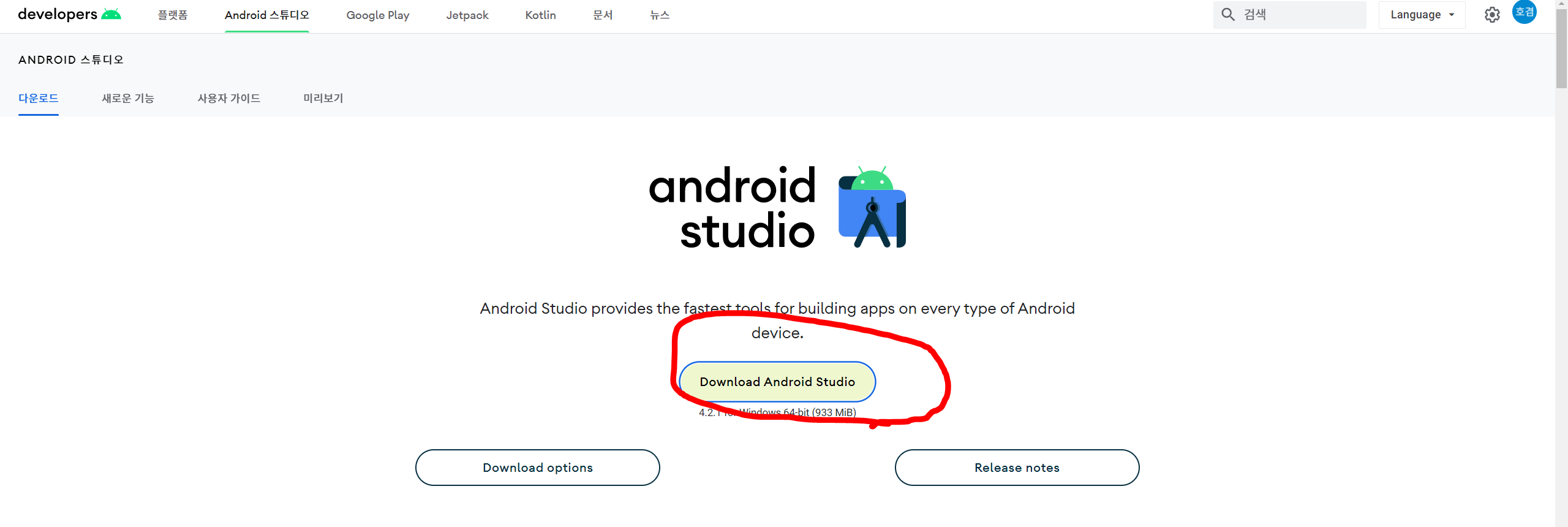
저 버튼을 누르셔서 약관에 동의하시고 EXE 파일을 다운로드하시면 됩니다

실행시키시고 쭉쭉 next를 누르셔서 기본 설정으로 다운을 받으시면 됩니다
다 설치하고 실행을 시키시면
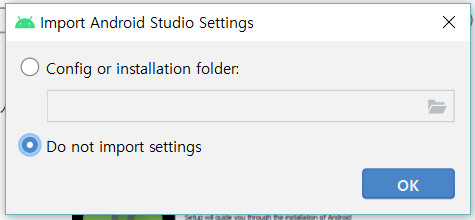
위와 같은 창이 실행되는데요? 이전에 안드로이드 스튜디오를 사용한 분들이 그 설정을 가져올 것인가를 물어보는 것인데 저희는 처음 설치하는 것이니 "Do not import settings"를 선택하시고 ok를 눌러주세요
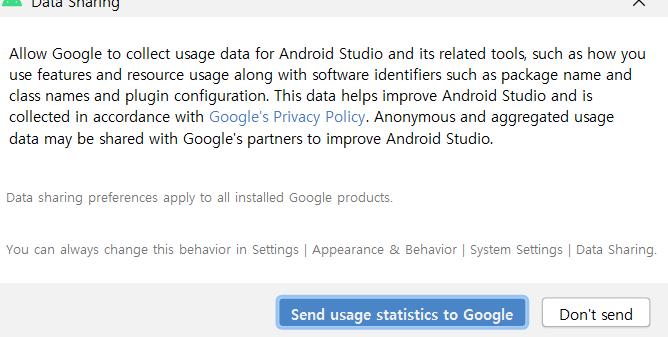
파란색 버튼 클릭하시면 다음과 같은 창이 나타납니다


standard선택 후 Next!
하시면 UI를 선택하는 화면이 나오는데 전 눈이 시려서 검은 화면이 좋더라고요 ㅎㅎ

그리고 다음 화면에서 finsh를 누르시면 본격적으로 설치를 시작합니다

생각보다 용량이 좀 있어서 인터넷 환경에 따라서 시간이 오래 걸릴 수도 있습니다

이제 안드로이드 스튜디오가 설치가 다 됐으니 개발환경을 설정해 볼게요!
Configure을 클릭하시면 첫 번째로 [SDK manager]가 나옵니다. 여기서는 사용 가능한 버전의 플랫폼 정보와 이미 설치되어 있는 플랫폼 정보와 이미 설치되어 있는 플랫폼들을 확인하실 수 있습니다. 거기서 몇 가지 설정을 해 볼 테니 잘 따라오세요~!
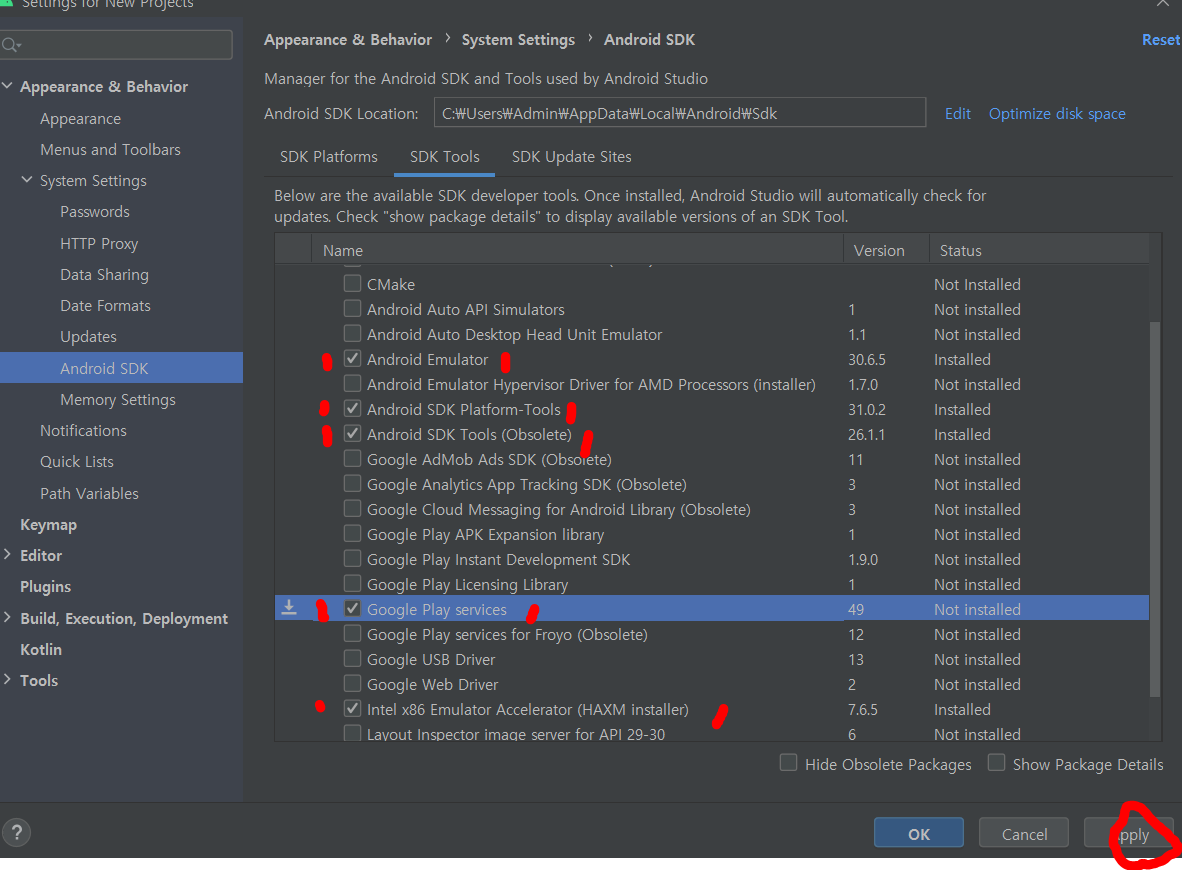
sdk Tools에서 위 사진과 같이 체크가 돼있는지 확인하시고 안돼 있으시다면 체크하시고 apply퍼튼을 눌러 다운을 받아주시면 됩니다
이렇게 안드로이드 앱 프로그래밍을 위한 개발환경을 설정하고 설치해 봤습니다
앞으로 이 카테고리의 포스팅은 프로젝트를 만들고 앱을 만드는 과정을 하나하나 올리게 될 것 같습니다
그럼 긴 글 읽어 주셔서 감사하고 다음에 또 찾아뵙겠습니다!
'안드로이드앱 프로그래밍' 카테고리의 다른 글
| 안드로이드 앱 프로그래밍 안드로이드 스튜디오[리니어 레이아웃 활용해서 간단한 어플 만들기] (0) | 2021.05.20 |
|---|---|
| 안드로이드 스튜디오 [레이아웃] (0) | 2021.05.18 |
| 안드로이드 앱 프로그래밍[안드로이드 스튜디오(프로젝트 생성 및 에뮬레이터 설치)] (0) | 2021.05.16 |
| 안드로이드 앱 프로그래밍 [안드로이드 스튜디오 : 뷰(View)] (0) | 2021.05.16 |